So konfigurieren Sie eine statische IP-Adresse Ubuntu 18.04
Hauptidee dieses Artikels
Der häufigste Fall der Infrastrukturorganisation ist heutzutage die automatische Zuweisung von Einstellungen über einen DHCP-Server, da diese nicht mehr benötigt wird cliHNO-Seite. Aber wenn Sie kein DHCP haben – keine Panik. Nach der Lektüre dieses Materials können Sie die IP-Adresse manuell festlegen.
Zunächst sollten Sie die Netzwerkschnittstelle definieren, welche Einstellungen Sie ändern möchten. Um alle Netzwerkkarten mit ihren Einstellungen anzuzeigen, führen Sie einfach den folgenden Befehl aus:
ip a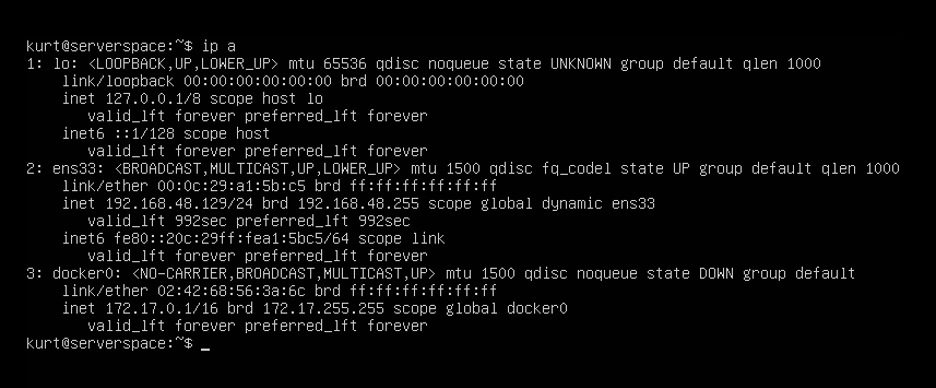
In dieser Ausgabe haben wir gesehen, dass unser Computer über drei Ethernet-Adapter verfügt. Einer von ihnen ist zugeordnet docker, andere ist eine Loopback-Schnittstelle. Unser Ziel ist also der ens33-Netzwerkadapter. Lass uns gehen.
Seit Version 17.10 Ubuntu Verwendet das Netplan-Tool zum Verwalten der Konnektivitätseinstellungen. Dieses Dienstprogramm basiert auf YAML-Synopseregeln. Alle Einstellungen werden in /etc/netplan/*.yaml-Dateien gespeichert.
Wir sollten also alle Dateien auflisten /etc/netplan/ Verzeichnis:
ls /etc/netplan/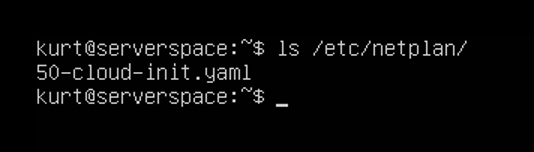
Anmerkungen: Wenn keine Dateien gefunden werden, können Sie es auf die Standardsystemkonfiguration neu erstellen:
sudo netplan generate
Wie wir sehen, nur 50-cloud-init.yaml Datei vorhanden ist. Um die Verbindungseinstellungen zu ändern, bearbeiten wir sie mit einem Texteditor.
sudo nano /etc/netplan/50-cloud-init.yaml
Suchen wir darin den Namen unseres Adapters. Standardmäßig, Ubuntu 18.04 versucht, Netzwerkeinstellungen von einem dedizierten DHCP-Knoten abzurufen. Verantwortlich dafür ist die folgende Richtlinie:
dhcp4: true = dchp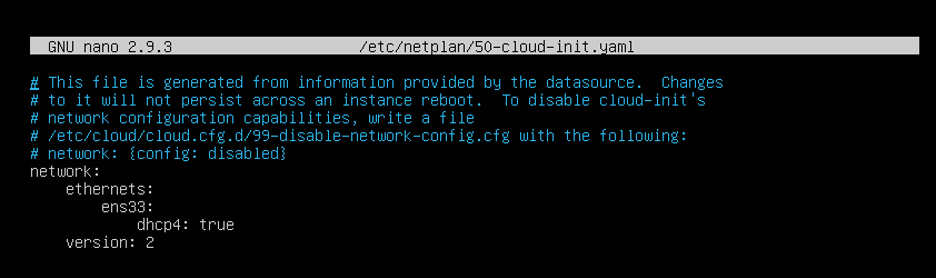 Um dieses Verhalten zu ändern, ändern Sie einfach die YAML-Datei wie folgt:
Um dieses Verhalten zu ändern, ändern Sie einfach die YAML-Datei wie folgt:
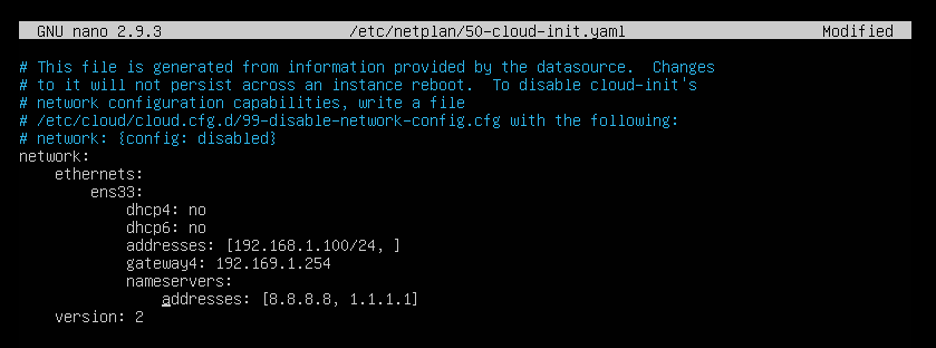
Einige erklären:
ens33 - Name der Schnittstelle
dhcp4, dhcp6 – Diese Abschnitte beziehen sich auf die DHCP-Eigenschaften für die 4. und 6. IP-Protokollversion.
Adressen – statische Adressen, die auf die Schnittstelle „zeigen“. (im CIDR-Format)
gateway4 - IPv4 Adresse für Standardhoffnung.
Nameserver – IP-Adressen für Server, die aufgelöst werden DNS-Anfragen.
Anmerkungen: Du musst benutzen spaNur Ces, keine Tabs.
Um Änderungen zu übernehmen, führen Sie einfach diesen Befehl aus:
sudo netplan apply
Wie wir sehen, keine Fehlermeldungen, alles in Ordnung.
Und zum Schluss schauen Sie sich noch einmal die Systemeinstellungen an:
ip a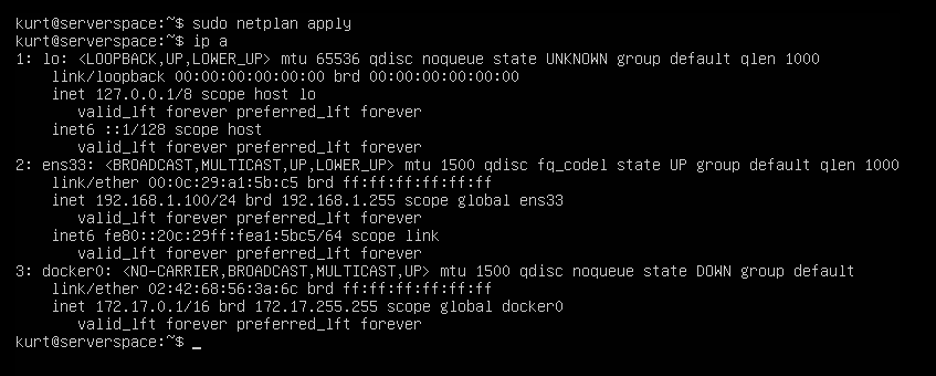
Glückwunsch! Die Konfiguration der IP-Adressen stimmt vollständig mit der von uns geänderten YAML-Datei überein.
Zusammenfassung
Nachdem Sie diese Anleitung gelesen haben, können Sie Ihrem Gerät statische IP-Adressen zuweisen Ubuntu Server.
 700
300
700
300
 700
300
700
300
 700
300
700
300


